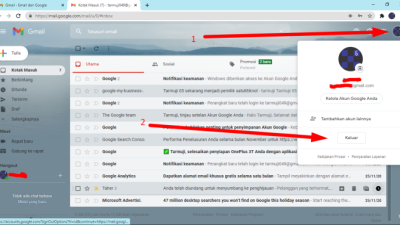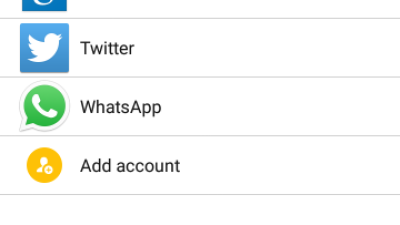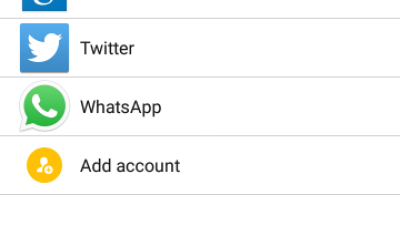Cara Kembali Ke Pengaturan Awal Lenovo A6000
Apakah Anda memiliki smartphone Lenovo A6000 dan mengalami masalah yang tidak dapat diatasi dengan perbaikan biasa? Mungkin mengembalikan pengaturan awal bisa menjadi solusi yang tepat. Dalam artikel ini, kami akan menjelaskan apa yang dimaksud dengan pengaturan awal, bagaimana cara melakukannya, apa yang perlu diketahui sebelum memulainya, dan memberikan solusi serta informasi terkait. Jadi, jika Anda ingin mengembalikan Lenovo A6000 Anda ke pengaturan awal, teruslah membaca!
Apa yang Dimaksud dengan Pengaturan Awal?
Pengaturan awal, juga dikenal sebagai factory reset, adalah proses mengembalikan perangkat Anda ke kondisi seperti saat baru dibeli dari pabrik. Ini berarti semua pengaturan dan data pribadi akan dihapus dari perangkat, termasuk aplikasi, kontak, foto, dan pesan. Pengaturan awal sering digunakan jika Anda mengalami masalah yang tidak dapat diatasi, ingin menjual perangkat, atau hanya ingin memulai dari awal dengan perangkat yang bersih.
Bagaimana Cara Melakukan Pengaturan Awal di Lenovo A6000?

Berikut adalah langkah-langkah untuk mengembalikan Lenovo A6000 ke pengaturan awal:
Langkah 1: Pertama, pastikan Anda telah mencadangkan semua data penting yang ada di perangkat, karena proses pengaturan ulang akan menghapus semuanya.
Langkah 2: Setelah melakukan cadangan, matikan Lenovo A6000 Anda dengan menekan tombol daya dan tahan beberapa detik hingga muncul opsi untuk mematikannya.
Langkah 3: Setelah perangkat dimatikan, tekan dan tahan tombol volume atas dan tombol daya secara bersamaan.
Langkah 4: Setelah muncul logo Lenovo, lepaskan tombol daya tetapi tetap tahan tombol volume atas hingga muncul layar Android System Recovery.
Langkah 5: Di layar ini, navigasikan menggunakan tombol volume bawah untuk memilih opsi Wipe data/factory reset dan tekan tombol volume atas untuk mengonfirmasinya.
Langkah 6: Setelah itu, pilih opsi Yes – delete all user data dan tekan tombol volume atas untuk mengonfirmasinya.
Langkah 7: Proses pengaturan ulang akan dimulai dan Anda dapat melihat statusnya di bagian bawah layar.
Langkah 8: Setelah selesai, pilih opsi Reboot system now dan tekan tombol volume atas untuk mengonfirmasinya.
Perangkat Anda akan mulai memulai ulang dan kembali ke pengaturan awal seperti saat baru dibeli. Pastikan Anda tidak mematikan perangkat saat proses pengaturan ulang sedang berlangsung, atau itu dapat menyebabkan masalah pada perangkat.
Apa yang Perlu Diketahui Sebelum Melakukan Pengaturan Awal?
Sebelum melakukan pengaturan awal di Lenovo A6000, ada beberapa hal yang perlu Anda ketahui:
1. Cadangkan Data: Pastikan Anda mencadangkan semua data penting yang ada di perangkat, seperti kontak, foto, video, dan file penting lainnya. Pengaturan ulang akan menghapus semua data ini, dan Anda tidak akan dapat mengembalikannya setelahnya.
2. Charger Baterai: Pastikan perangkat memiliki daya baterai yang cukup sebelum memulai proses pengaturan ulang. Jika baterai perangkat melemah saat proses berjalan, itu dapat menyebabkan masalah dan bahkan merusak perangkat.
3. Perangkat Terkunci: Jika perangkat Anda terkunci dengan pola, PIN, atau kata sandi, Anda harus memasukkan informasi ini saat diminta di layar Android System Recovery. Pastikan Anda ingat pola, PIN, atau kata sandi tersebut sebelum memulai.
Solusi Terkait Pengaturan Awal Lenovo A6000
Jika Anda mengalami masalah yang tidak dapat diatasi dengan mengembalikan pengaturan awal, ada beberapa solusi lain yang dapat Anda coba sebelum mencari bantuan profesional:
1. Perbarui Perangkat Lunak: Pastikan Anda telah menginstal pembaruan perangkat lunak terbaru untuk Lenovo A6000 Anda. Pembaruan ini sering mengatasi bug dan masalah yang mungkin Anda alami.
2. Hapus Aplikasi Tidak Diperlukan: Beberapa aplikasi yang diinstal mungkin tidak kompatibel atau menyebabkan masalah pada perangkat. Coba hapus atau nonaktifkan aplikasi yang tidak diperlukan untuk melihat apakah masalahnya teratasi.
3. Hapus Cache: Cache yang terakumulasi dari aplikasi dapat mengganggu kinerja perangkat. Anda dapat menghapus cache aplikasi melalui pengaturan perangkat atau menggunakan aplikasi pembersih cache pihak ketiga.
4. Periksa Memori Penuh: Jika penyimpanan internal perangkat hampir penuh, itu dapat mempengaruhi kinerja dan dapat menyebabkan masalah. Hapus file yang tidak perlu atau pindahkan ke penyimpanan eksternal untuk memberikan ruang yang cukup.
Jika masalah Anda tidak teratasi dengan solusi ini, disarankan untuk menghubungi pusat layanan Lenovo atau teknisi terpercaya untuk mendapatkan bantuan lebih lanjut.
Informasi Terkait dengan Pengaturan Awal Lenovo A6000
Berikut adalah beberapa informasi tambahan yang mungkin berguna terkait pengaturan awal Lenovo A6000:
1. Dampak Pengaturan Awal: Mengembalikan pengaturan awal akan menghapus semua data dan pengaturan yang ada di perangkat. Pastikan Anda melakukan cadangan data penting sebelum melakukannya.
2. Pilihan Cadangan Data: Lenovo A6000 memiliki opsi untuk mencadangkan data ke akun Google atau kartu SD eksternal sebelum melakukan pengaturan ulang. Anda dapat memilih opsi mana yang paling sesuai dengan kebutuhan Anda.
3. Perangkat Terkunci dengan Akun Google: Jika perangkat Anda terkunci dengan akun Google setelah mengembalikan pengaturan awal, Anda harus memasukkan informasi akun Google yang terhubung dengan perangkat untuk membuka kunci.
4. Keamanan Data: Setelah melakukan pengaturan ulang, pastikan Anda mengatur pengaturan keamanan dan privasi baru, seperti mengatur kunci layar, mengaktifkan enkripsi, dan mengatur izin aplikasi dengan bijak.
5. Tautan Dukungan Lenovo: Jika Anda membutuhkan panduan resmi atau informasi terbaru tentang Lenovo A6000, Anda dapat mengunjungi situs web dukungan resmi Lenovo atau mencari forum dan komunitas pengguna Lenovo di internet.
Kesimpulan
Jadi, itulah cara mengembalikan Lenovo A6000 ke pengaturan awal. Pengaturan ulang dapat menjadi solusi yang efektif jika Anda mengalami masalah yang tidak dapat diatasi dengan cara lain. Pastikan Anda mencadangkan semua data penting sebelum melakukannya dan ingatlah bahwa pengaturan ulang akan menghapus semua data di perangkat. Jika masalah Anda tidak teratasi, ada beberapa solusi tambahan yang dapat Anda coba atau Anda dapat mencari bantuan dari pusat layanan Lenovo. Semoga artikel ini bermanfaat bagi Anda!